
Contenuto
- Risoluzione dei problemi relativi ai dati mobili sul tuo Samsung
- Letture consigliate:
- Fatti aiutare da noi
Molti proprietari di telefoni o tablet Samsung ci segnalano continuamente che i dati mobili non funzionano sul proprio dispositivo. Per risolvere questo problema comune, forniamo un elenco di soluzioni che puoi provare. In genere, un utente potrebbe dover eseguire alcuni passaggi per la risoluzione dei problemi prima di poter individuare la causa di un problema, quindi si spera che questo post possa aiutare.
Risoluzione dei problemi relativi ai dati mobili sul tuo Samsung
Non esiste una causa universale del problema dei dati mobili, quindi dovrai limitare i possibili fattori. Di seguito sono riportati i passaggi per la risoluzione dei problemi che è necessario seguire per identificare qual è il motivo per cui i dati mobili non funzionano sul tuo telefono o tablet Samsung.
- Il tuo dispositivo Samsung riceve un buon segnale?
Una buona connessione dati mobile dipende da una serie di fattori, inclusa la posizione. Se ti trovi in un'area con scarsa copertura di rete, la tua connessione Internet portatile potrebbe non funzionare come previsto. Prova a controllare la potenza del segnale sul tuo dispositivo e vedi se fluttua o è debole. Se le barre del segnale, che è un buon indicatore o la copertura di rete, riescono a visualizzare solo 1 o 2 barre per tutto il tempo, il dispositivo potrebbe non ricevere un buon segnale. Prova a spostarti in un'area più aperta per migliorare la ricezione del segnale.
Se ti trovi all'interno di un edificio, anche la ricezione del segnale potrebbe risentirne, ma è temporaneo. Per migliorare la situazione, tutto ciò che devi fare è trasferirti dove c'è un segnale migliore. Per verificare la disponibilità di aggiornamenti dell'app, apri l'app Play Store.
Per verificare la disponibilità di aggiornamenti dell'app, apri l'app Play Store.
Se vuoi sapere se sono disponibili nuovi aggiornamenti del sistema operativo Android, puoi andare su Impostazioni> Aggiornamento software> Scarica e installa.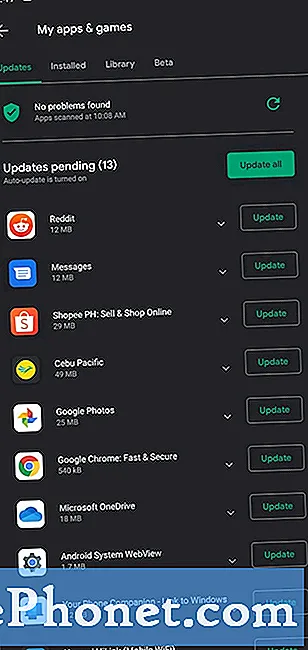 Scopri come eseguire questo passaggio di risoluzione dei problemi controllando i passaggi in questo post.
Scopri come eseguire questo passaggio di risoluzione dei problemi controllando i passaggi in questo post.  Ciò che fa questo passaggio per la risoluzione dei problemi è cancellare tutte le impostazioni relative alla rete del dispositivo alle impostazioni di fabbrica. Ciò significa che dovrai reinserire le password Wi-Fi e connetterti ai dispositivi Bluetooth a cui il tuo telefono o tablet è stato precedentemente accoppiato. Per quanto riguarda la connettività dei dati mobili, il telefono ripristinerà automaticamente le impostazioni di rete che si applicano alla rete corrente in cui ti trovi, quindi non c'è molto che devi fare.
Ciò che fa questo passaggio per la risoluzione dei problemi è cancellare tutte le impostazioni relative alla rete del dispositivo alle impostazioni di fabbrica. Ciò significa che dovrai reinserire le password Wi-Fi e connetterti ai dispositivi Bluetooth a cui il tuo telefono o tablet è stato precedentemente accoppiato. Per quanto riguarda la connettività dei dati mobili, il telefono ripristinerà automaticamente le impostazioni di rete che si applicano alla rete corrente in cui ti trovi, quindi non c'è molto che devi fare. 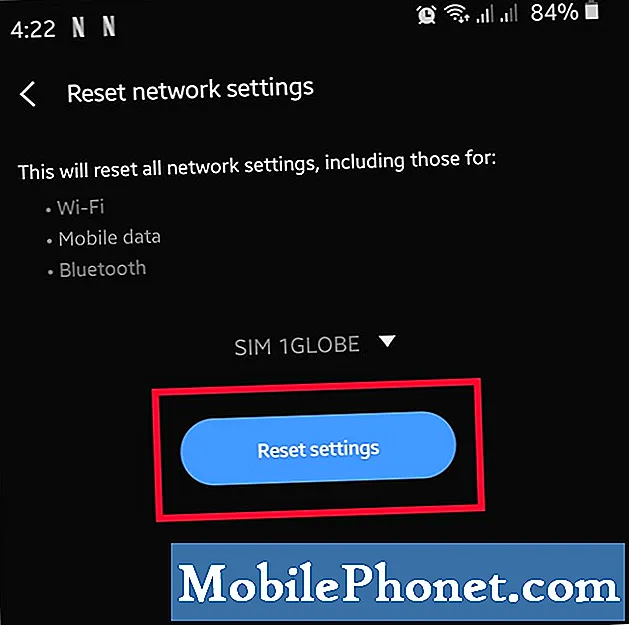 Prima di tutto, assicurati che non ci siano danni fisici alla carta. Spegnere il telefono ed estrarre la scheda per controllarla. Inoltre, assicurarsi di pulire i connettori di rame sulla scheda prima di reinserirla.
Prima di tutto, assicurati che non ci siano danni fisici alla carta. Spegnere il telefono ed estrarre la scheda per controllarla. Inoltre, assicurarsi di pulire i connettori di rame sulla scheda prima di reinserirla.
In secondo luogo, puoi cancellare la cache ei dati dell'app SIM Toolkit. Assicurati di svuotare la cache dell'app SIM Toolkit (forse rinominata SIMMobilityKit) e guarda cosa succede. Se svuotare la cache dell'app non funziona, prova a ripristinarne le impostazioni di fabbrica eliminando i dati.
Per cancellare la cache e i dati dell'app, segui questo post. Puoi visitare il negozio del tuo operatore locale, ma ti consigliamo di provare la chat o il supporto tecnico telefonico prima di farlo.
Puoi visitare il negozio del tuo operatore locale, ma ti consigliamo di provare la chat o il supporto tecnico telefonico prima di farlo.
Letture consigliate:
- Come risolvere Samsung che funziona lentamente (Android 10)
- Come forzare l'uscita da un'app su Samsung (Android 10)
- Come rimuovere un virus su Samsung in modalità provvisoria
- Come identificare l'ultima app utilizzata per correggere gli annunci pop-up in Android
Fatti aiutare da noi
Hai problemi con il tuo telefono? Non esitate a contattarci utilizzando questo modulo. Cercheremo di aiutarti. Creiamo anche video per coloro che vogliono seguire istruzioni visive. Visita il nostro canale Youtube TheDroidGuy per la risoluzione dei problemi.


